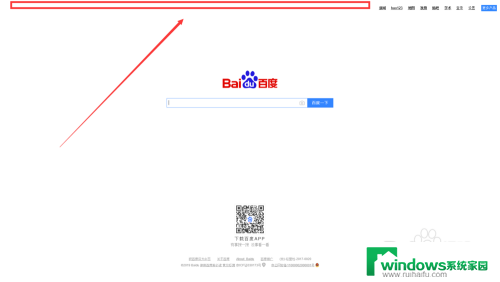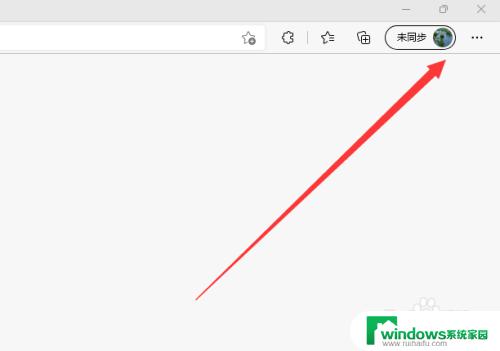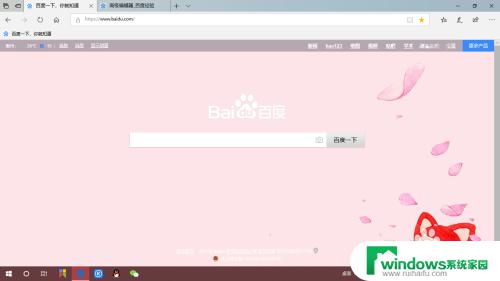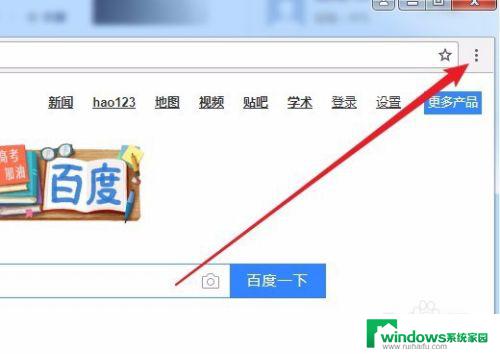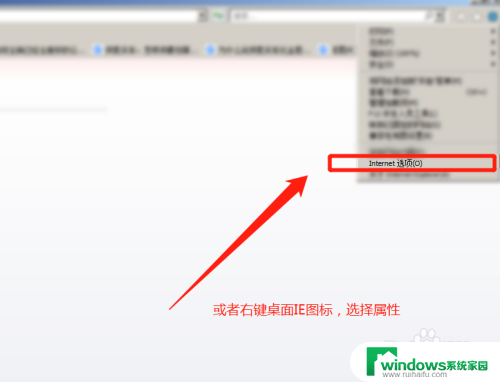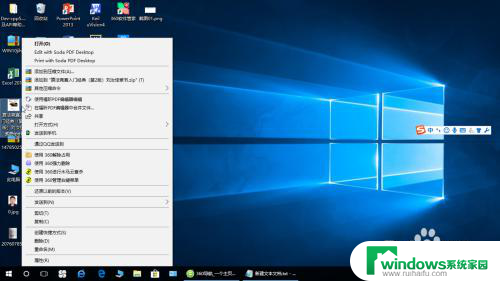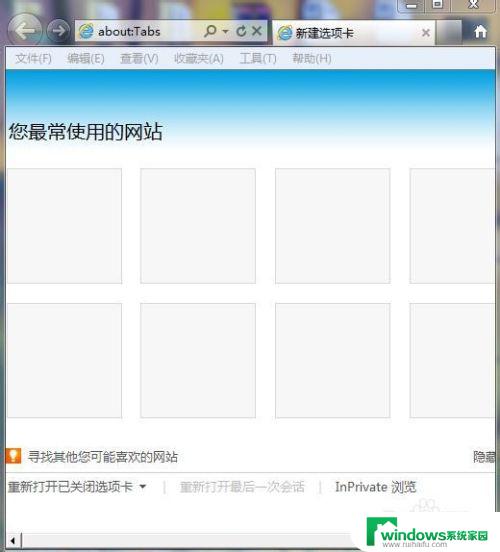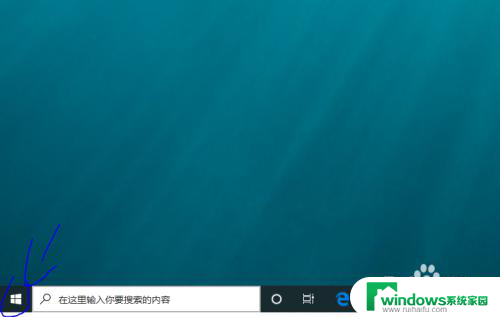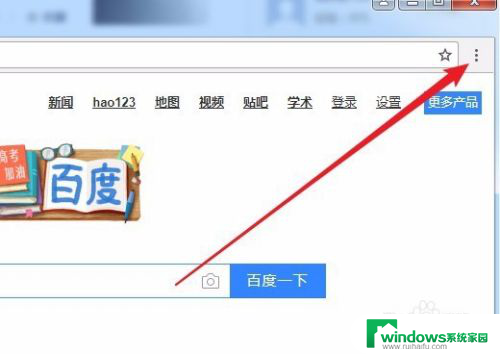浏览器安全防护怎么开启 开启IE浏览器的保护模式步骤
更新时间:2024-01-06 14:46:04作者:jiang
在当前信息技术高速发展的背景下,浏览器成为了人们日常生活中必不可少的工具之一,随之而来的安全威胁也日益增多,因此浏览器安全防护显得尤为重要。其中IE浏览器的保护模式被广泛应用,可有效防止恶意软件的攻击。为了确保个人隐私和信息安全,我们有必要了解如何开启IE浏览器的保护模式。接下来我们将详细介绍开启IE浏览器保护模式的步骤,以提升我们在网络世界中的安全防护能力。
操作方法:
1.鼠标右键第垃圾此电脑--属性,如下图所示
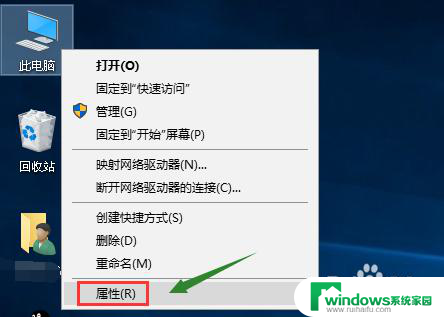
2.选择控制面板主页,如下图所示
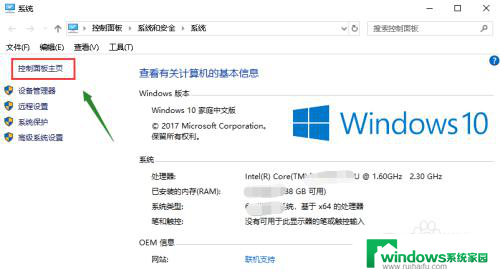
3.选择网络与internt,如下图所示
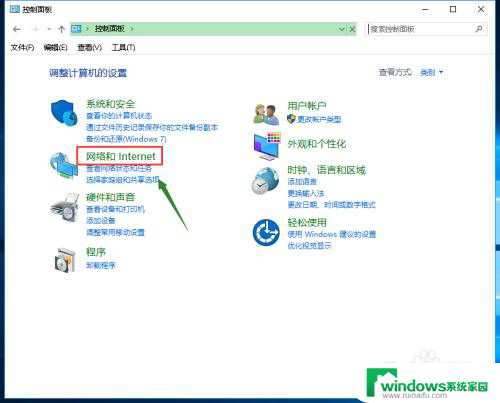
4.选择internet选项,如下图所示
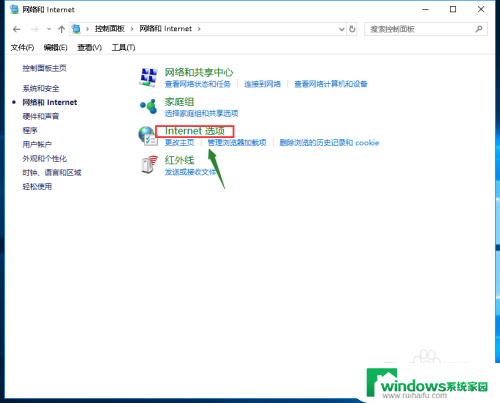
5.选择安全选项卡,如下图所示
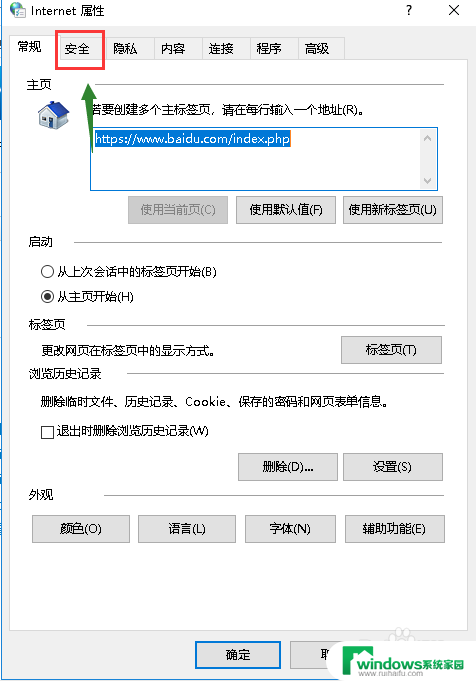
6.勾选启用保护模式(需要重新启动),点击应用按钮。重新启动你的电脑即可!如下图所示
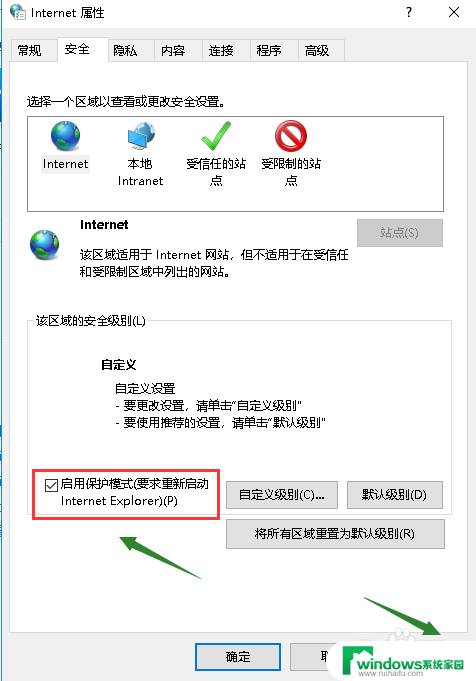
以上是浏览器安全防护开启的全部内容,如果遇到这种情况,您可以按照以上方法解决,希望能够帮助到大家。